Apple 기기에서 Apple ID를 생성하고 설정하는 방법
Apple ID는 기본 계정으로서 Apple의 모든 디지털 제품, 서비스 및 구독을 지원합니다. iPhone, iPad, Mac, Apple Watch 등 여러 디지털 기기에서 모든 Apple 서비스에 접근할 수 있는 디지털 ID입니다. 또한 iCloud를 통해 연락처, 캘린더, 북마크, 미리 알림 등의 데이터를 동기화하는 데에도 도움이 됩니다. 이 가이드에서는 새로운 Apple ID를 만드는 방법 iPhone, iPad, Mac 또는 온라인에서.
페이지 내용:
1부: Apple ID 생성 방법
새 iPhone이나 iPad를 설정할 때 Apple ID를 생성하라는 메시지가 표시됩니다. 또한, 중고 iOS 기기, Mac, 그리고 온라인에서 하나의 계정을 만들 수 있습니다. 심지어 자녀의 계정도 만들 수 있습니다.
새 iPhone에서 Apple ID를 만드는 방법

1 단계 새로운 iPhone 또는 iPad의 전원을 켜고 설정하세요.
2 단계 왼쪽 메뉴에서 무료 애플 ID를 생성 Apple ID 화면에서.
3 단계 생일을 설정하고 이름을 입력한 후 탭하세요. 계속.
4 단계 Apple ID 계정에 사용되는 이메일 주소를 입력하세요.
팁 : 이메일 주소가 없으면 탭하세요 이메일 주소가 없습니다 무료 iCloud 이메일 주소를 생성하세요.
5 단계 이메일 주소를 확인하고 강력한 비밀번호를 생성하세요.
6 단계 국가를 설정하고 2단계 인증을 설정하세요.
설정을 통해 중고 iPhone에서 새 Apple ID를 만드는 방법
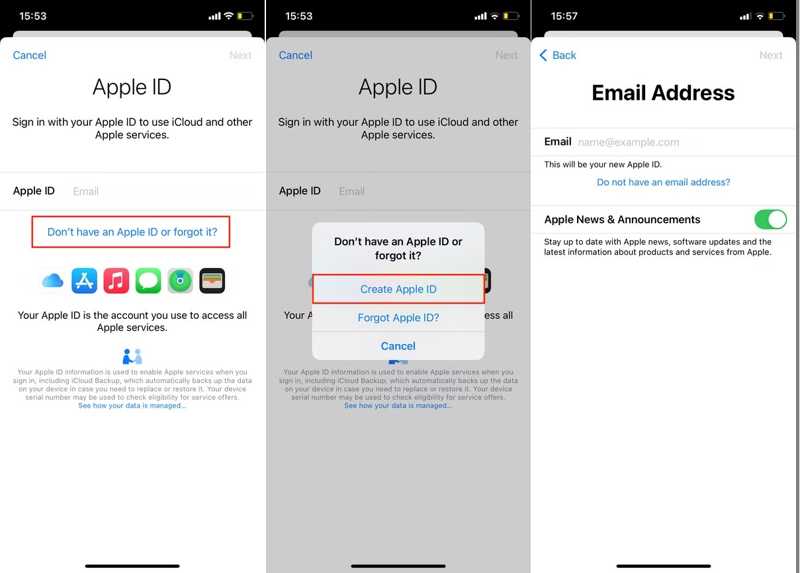
1 단계 기기에서 설정 앱을 엽니 다.
2 단계 가볍게 두드리다 iPhone에 로그인 화면 상단에 있습니다.
3 단계 PR 기사 Apple ID가 없거나 잊어버린 경우 선택하고 Apple ID 생성.
4 단계 이름과 생년월일을 입력하고 탭하세요. 다음 보기.
5 단계 새로운 Apple ID가 될 이메일 주소를 입력하세요.
6 단계 다음으로, 귀하의 계정에 강력한 비밀번호를 설정하세요.
7 단계 전화번호를 확인하고 탭하세요 계속.
8 단계 이용약관을 읽고 탭하세요. 동의.
9 단계 마지막으로 이메일에 접근하여 열어보세요. Apple ID를 확인하세요 이메일을 입력하고 탭하세요 지금 확인.
App Store를 통해 중고 iPhone에 새 Apple ID를 만드는 방법
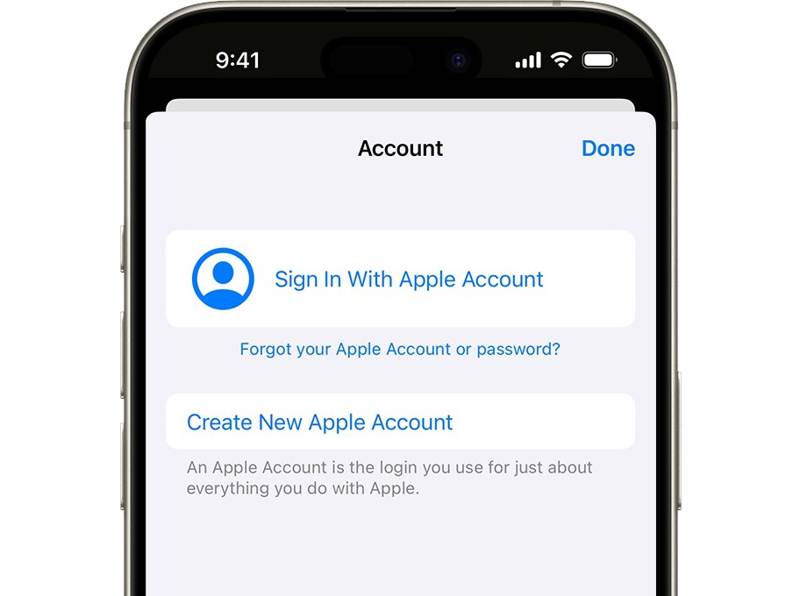
1 단계 App Store를 실행하고 탭하세요 나의 계정 새로운 Apple ID를 등록하려면 버튼을 클릭하세요.
2 단계 PR 기사 새로운 Apple 계정 만들기.
팁 : 찾을 수 없다면 iCloud에서 로그아웃하세요.
3 단계 화면의 지시에 따라 양식을 작성하세요.
4 단계 이메일 주소를 입력하고 비밀번호를 입력하세요.
5 단계 결제 방법 및 청구 정보를 포함한 기타 정보를 입력하세요.
6 단계 계정을 복구할 때 본인 확인을 위해 전화번호를 확인하세요.
7 단계 가볍게 두드리다 다음 보기 이메일 주소를 확인합니다.
Mac에서 새로운 Apple ID를 만드는 방법

1 단계 왼쪽 메뉴에서 환경 설정 or 시스템 환경 설정 귀하의에서 Apple 메뉴를 선택합니다.
2 단계 클릭 로그인 버튼을 클릭합니다.
3 단계 계정이 없습니다 or Apple ID 만들기 Mac에서 새로운 Apple ID를 만드세요.
4 단계 개인정보를 입력하세요.
5 단계 Apple 계정으로 사용할 이메일 주소를 입력하세요.
6 단계 비밀번호를 만들고 지역을 설정하세요.
7 단계 기타 정보를 제공하고 클릭하세요 계속.
8 단계 전화번호를 확인하고 클릭하세요 다음 보기.
9 단계 마지막으로 이메일을 확인해 주세요.
Windows에서 새로운 Apple ID를 얻는 방법
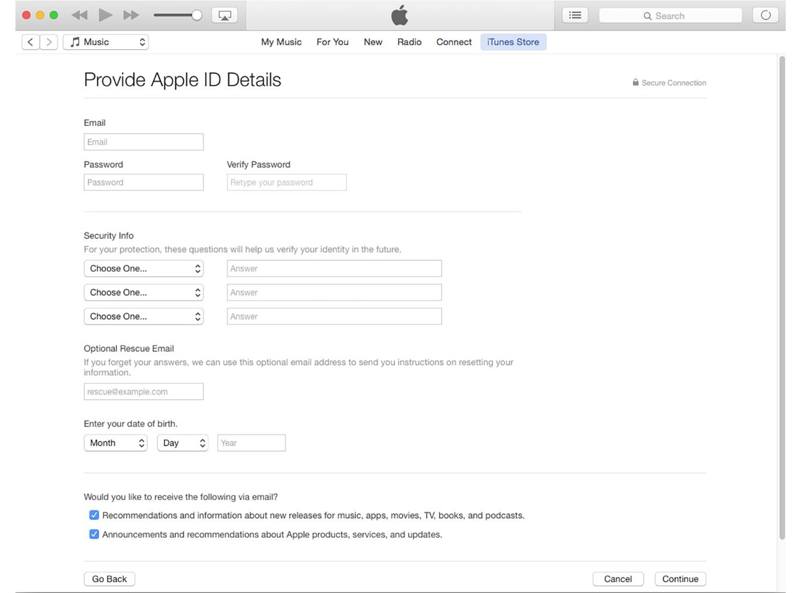
1 단계 PC에서 새로운 Apple ID를 받으려면 최신 버전의 iTunes를 여세요.
2 단계 로 이동 계정 메뉴를 선택하고 로그인.
3 단계 새로운 Apple 계정 만들기 팝업 대화 상자에서.
4 단계 이메일 주소, 비밀번호 등 필요한 정보를 입력하세요.
5 단계 계속 결제 정보를 제공해 주세요.
6 단계 Apple 계정 생성 프로세스를 완료합니다.
온라인으로 새로운 Apple ID 계정을 만드는 방법

1 단계 account.apple.com을 방문하여 온라인으로 새로운 Apple ID 계정을 만드세요.
2 단계 Apple 계정 만들기 오른쪽 상단에 있습니다.
3 단계 Apple ID에 대한 이메일 주소를 입력하고 비밀번호를 생성하세요.
4 단계 다른 개인 정보를 제공하고 클릭하세요 계속.
5 단계 이메일 주소를 열어 Apple에서 보낸 메일에서 확인하세요.
자녀의 Apple ID 로그인을 만드는 방법
자녀와 계정을 공유하는 대신, iPhone이나 Mac에서 자녀의 Apple ID로 로그인할 수 있습니다. 이렇게 하면 자녀 보호 기능을 설정하고 가족 공유 및 기타 기능을 사용할 수 있습니다.
아이폰/아이패드에서
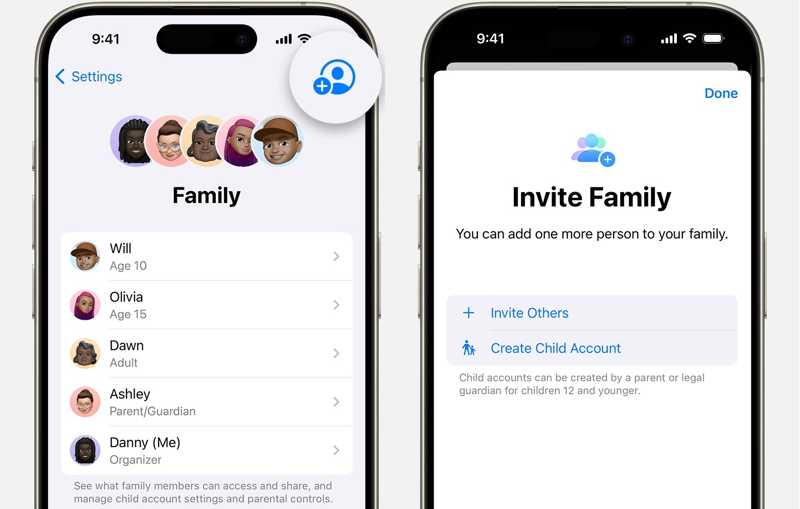
1 단계 너를 실행 시켜라. 설정 응용 프로그램.
2 단계 로 이동 가족 탭하고 탭 회원 추가 오른쪽 상단에 있는 버튼.
3 단계 탭 자녀 계정 만들기 버튼을 누르고 계속.
4 단계 자녀의 이름과 생일을 입력한 다음 Apple ID 설정을 완료하세요.
참고 : iOS 15 또는 iPadOS 15 및 이전 버전에서는 이름을 탭하세요. 설정 앱, 탭 가족과 함께 나누기맞다 회원 추가, 언론 자녀 계정 만들기, 탭 계속. 화면의 지시에 따라 설정을 완료하세요.
Mac에서
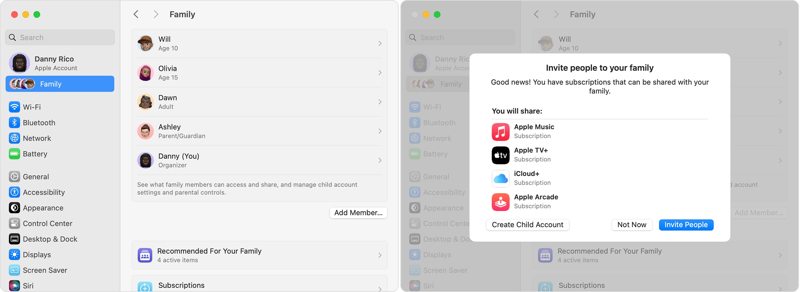
1 단계 . Apple 메뉴, 선택 환경 설정그리고 클릭 가족.
팁 : macOS Monterey 또는 이전 버전에서는 다음을 선택하세요. 시스템 환경 설정 인간을 Apple 메뉴를 클릭합니다 가족과 함께 나누기, 그리고 명중 추가.
2 단계 회원 추가 클릭 자녀 계정 만들기 대화 상자에서.
3 단계 화면의 지시에 따라 자녀의 Apple ID 계정을 설정하세요.
2부: 새로운 Apple ID를 설정하는 방법
이미 Apple ID 계정을 생성하셨다면 iPhone, iPad 또는 Mac에서 설정할 수 있습니다. 그러면 기기를 활성화하고 App Store에서 앱을 다운로드하는 등 모든 Apple 내장 서비스를 사용할 수 있습니다.
iPhone/iPad에서 새로운 Apple ID를 설정하는 방법
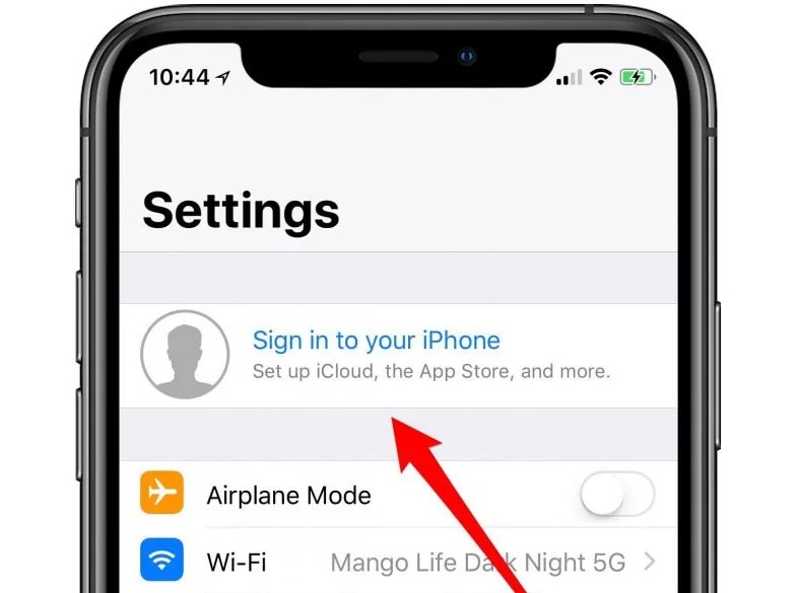
1 단계 실행 설정 응용 프로그램.
2 단계 가볍게 두드리다 애플 계정 or iPhone에 로그인.
3 단계 다음 중 하나를 선택하십시오 :
다른 Apple 기기를 사용하세요: Apple ID를 설정한 곳에 다른 iOS 기기를 놓고 화면의 지시에 따라 과정을 완료하세요.
수동으로 로그인: 이메일 주소나 전화번호와 비밀번호를 입력하세요.
참고 : 2단계 인증을 설정한 경우 6자리 확인 코드를 입력하세요.
Mac에서 새로운 Apple ID를 설정하는 방법
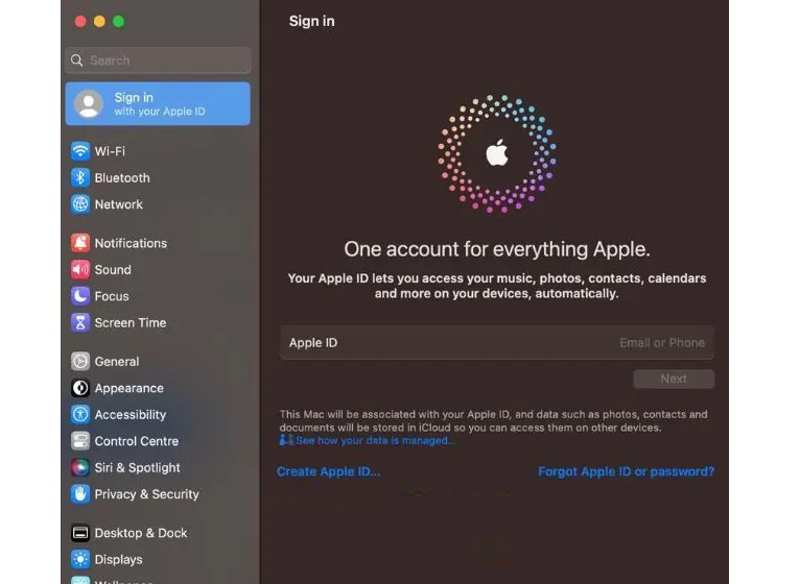
1 단계 왼쪽 메뉴에서 환경 설정 or 시스템 환경 설정 귀하의 Apple 메뉴를 선택합니다.
2 단계 클릭 로그인 사이드바의 버튼.
3 단계 Apple ID 이메일 또는 전화번호를 입력하고 클릭하세요. 다음 보기.
4 단계 Apple ID 비밀번호를 입력하고 메시지에 따라 Mac에서 Apple ID 설정을 완료하세요.
3부: Apple ID를 생성할 수 없는 경우 대처 방법
iPhone이나 Mac에서 Apple ID를 생성할 수 없는 경우, 몇 가지 방법을 시도해 볼 수 있습니다. 아래에서 검증된 해결 방법을 확인하고 설명했으므로, 기기에서 새 Apple ID를 생성할 수 있습니다.
솔루션 1: VPN 비활성화
기기에서 VPN을 사용하는 경우, 기기의 위치가 설정한 지역과 다릅니다. 이로 인해 Apple ID 생성에 실패하게 됩니다. 따라서 iOS 또는 Mac에서 VPN을 꺼야 합니다.
아이폰에서 VPN을 끄세요
1 단계 열기 설정 응용 프로그램.
2 단계 로 이동 VPN 탭.
3 단계 끄기 VPN 상태 옵션을 선택합니다.
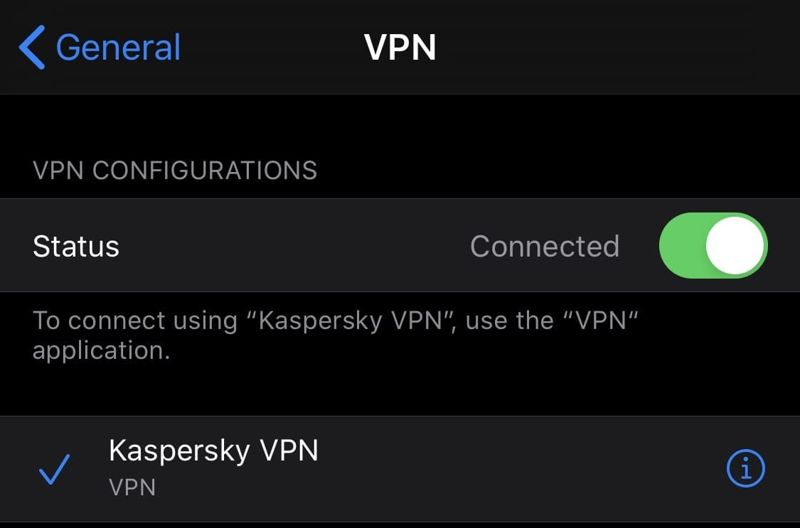
Mac에서 VPN을 끄세요
1 단계 로 이동 Apple 메뉴를 선택하고 환경 설정 or 시스템 환경 설정.
2 단계 네트워크 사이드 바에.
3 단계 목록에서 VPN 연결을 선택하고 클릭하세요. 분리.
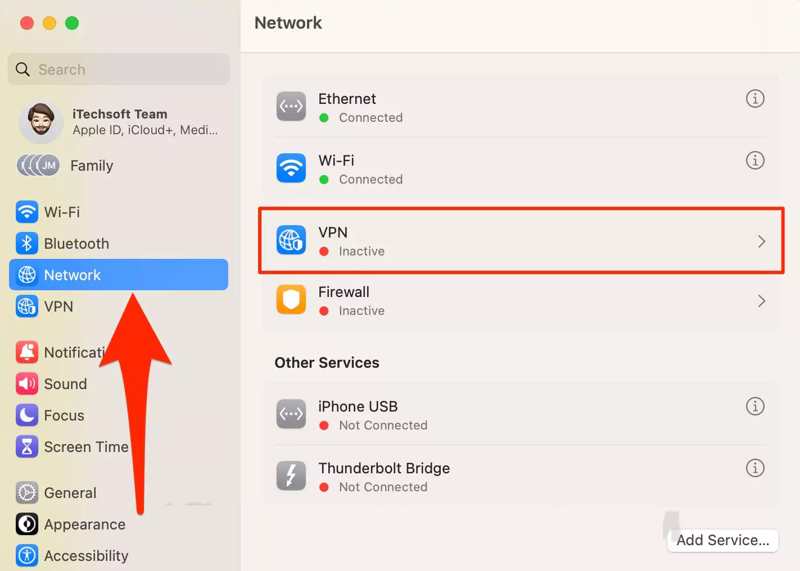
솔루션 2: 정보 확인
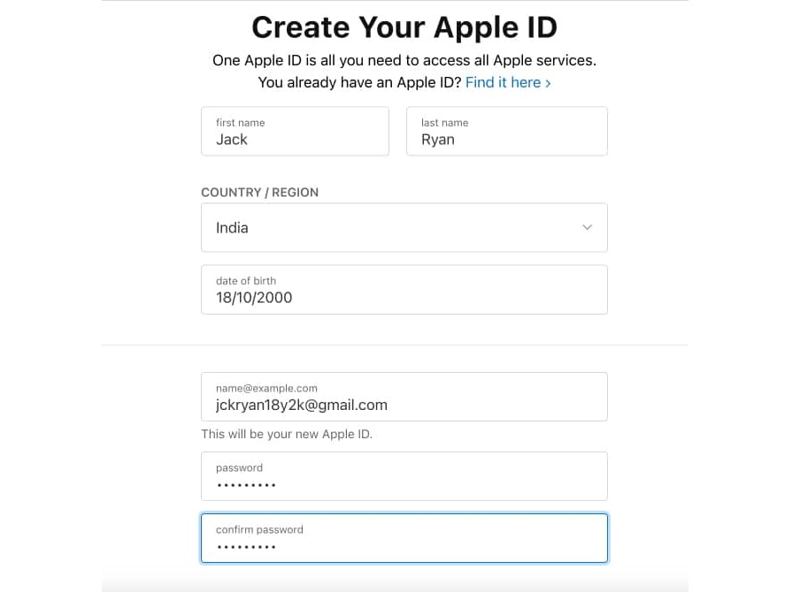
Apple ID를 만들 때는 개인 정보와 결제 정보를 제공해야 합니다. Apple ID를 만들 수 없다는 오류가 발생하면 정보를 확인하고 정확한지 확인해야 합니다. 특히 이메일 주소와 비밀번호가 정확한지 확인해야 합니다.
해결 방법 3: 올바른 날짜 및 시간
날짜와 시간이 잘못되어 Apple ID를 생성하지 못하는 경우가 있습니다. 해결 방법은 간단합니다. 기기의 날짜와 시간을 수정하세요. 아래 단계에 따라 수정하세요.
iPhone/iPad에서 정확한 날짜 및 시간
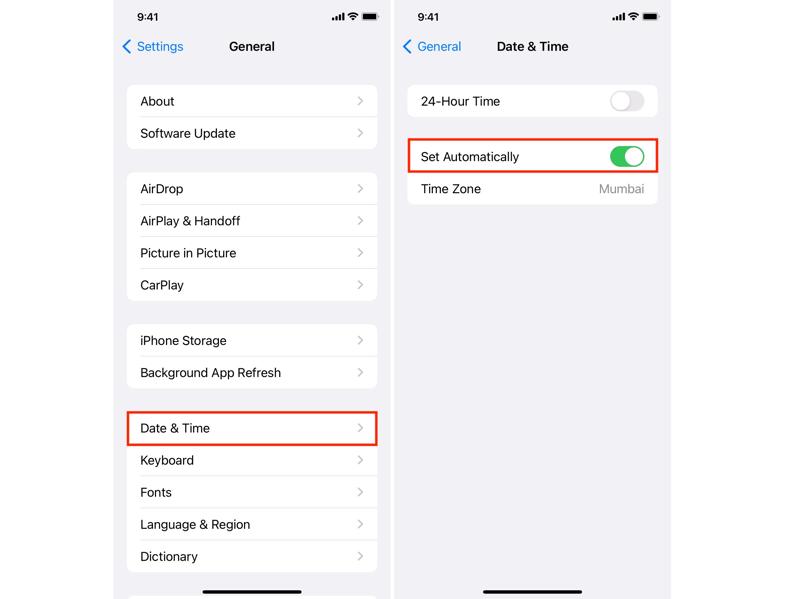
1 단계 실행 설정 앱에 가서 일반 .
2 단계 가볍게 두드리다 날짜 시간.
3 단계 전환 자동으로 설정.
Mac에서 올바른 날짜 및 시간
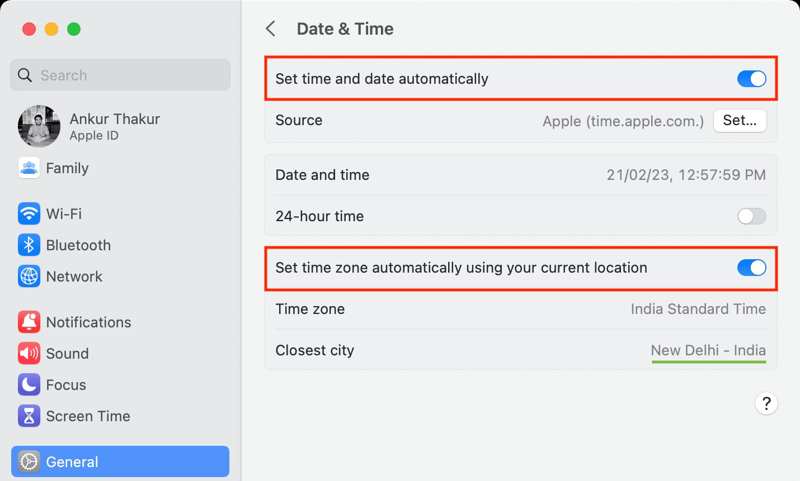
1 단계 왼쪽 메뉴에서 환경 설정 귀하의에서 Apple 메뉴를 선택합니다.
2 단계 We Buy Orders 신청서를 클릭하세요. 일반 선택하고 날짜 시간.
3 단계 전환 시간과 데이터를 자동으로 설정하세요.
솔루션 4: 위치 서비스 활성화
새로운 Apple ID를 만들 때 기기의 GPS를 통해 사용자의 위치를 감지합니다. 위치 서비스가 비활성화되어 있으면 Apple에서 사용자의 지역을 찾을 수 없으므로 Apple ID를 생성할 수 없습니다.
iPhone/iPad에서 위치 서비스 활성화
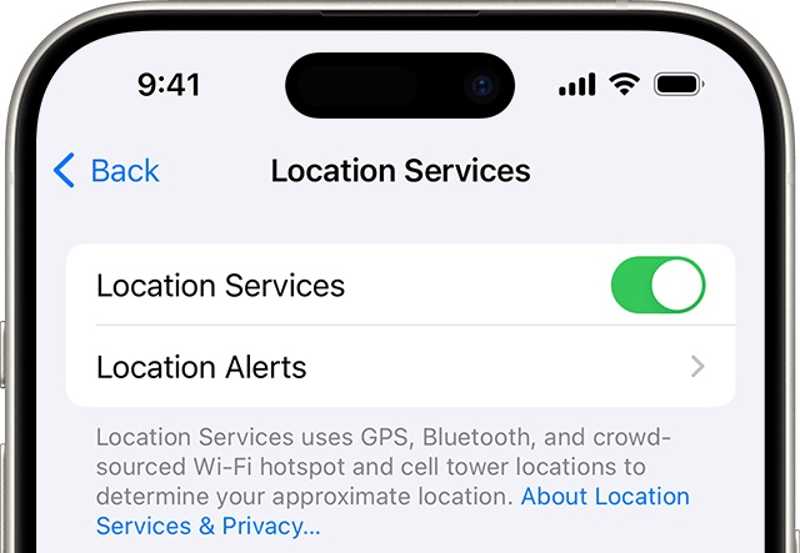
1 단계 We Buy Orders 신청서를 클릭하세요. 개인 정보 및 보안 귀하의 설정 응용 프로그램.
2 단계 왼쪽 메뉴에서 위치 서비스.
3 단계 전환 위치 서비스.
Mac에서 위치 서비스 활성화
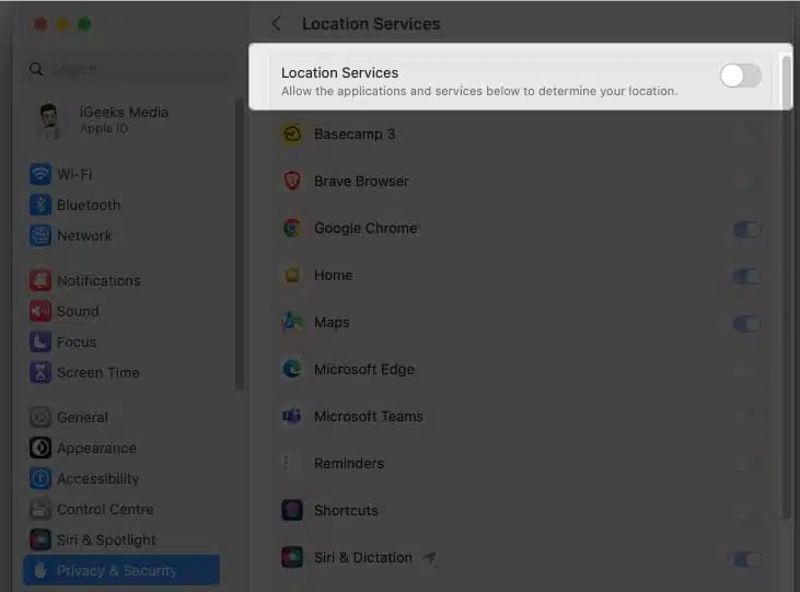
1 단계 클릭 Apple 메뉴를 선택하고 환경 설정.
2 단계 머리로 개인 정보 및 보안 사이드 바에.
3 단계 위치 서비스 및 토글 위치 서비스.
4부: 비밀번호 없이 Apple ID를 제거하는 방법
가끔은 기존 iPhone을 판매하거나 다른 사람에게 주고 싶을 때가 있습니다. 그럴 때는 기기에서 Apple ID를 삭제하는 것이 좋습니다. 삭제 과정에는 Apple ID 비밀번호가 필요합니다. Apple ID 비밀번호를 잊어버린 경우, Apeaksoft iOS 잠금 해제 기존 Apple ID를 효과적으로 삭제하는 가장 좋은 방법입니다.
비밀번호 없이 iPhone/iPad에서 Apple ID를 제거하는 가장 좋은 방법
- Apple ID 잠금 해제 비밀번호 없이 iOS 기기에서.
- iPhone이 고장난 경우를 포함한 다양한 상황에서 사용 가능합니다.
- MDM 우회와 같은 보너스 기능을 제공합니다.
- 다양한 iPhone, iPad, iPod 기기를 지원합니다.

비밀번호 없이 Apple ID를 제거하는 방법
1 단계 iPhone 연결
PC에 설치한 후 최고의 Apple ID 제거 소프트웨어를 실행하세요. Mac용 버전도 있습니다. Lightning 케이블을 사용하여 iPhone을 컴퓨터에 연결하세요. Apple ID를 제거하십시오 모드를 선택하면 소프트웨어가 귀하의 기기를 즉시 감지합니다.

2 단계 Apple ID를 제거하십시오
클릭 스타트 찾기 기능이 비활성화된 경우 기기에서 Apple ID를 제거하려면 버튼을 클릭하세요.
내 찾기가 활성화된 경우 두 가지 시나리오가 발생합니다.
iOS 11.3 이하에서는 다음을 선택하세요. 일반 귀하의 설정 앱, 탭 다시 쓰기, 선택 모든 설정 재설정iPhone을 재시작하면 소프트웨어가 작업을 수행합니다.
iOS 11.4 이상에서는 기기에서 2FA를 켜세요. 입력 0000클릭 확인하기, 장치 정보를 확인하고 스타트 펌웨어를 다운로드하려면 다음을 입력하십시오. 완료되면 0000 클릭 자물쇠를 열다. 당신은 또한 수 MDM 제거 iOS 기기에서.

결론
이 가이드에서는 설명했습니다. 새로운 Apple ID를 만드는 방법 iPhone, iPad, Mac 또는 온라인에서 다양한 상황에서 사용할 수 있습니다. 또한 Apple 제품에 기존 계정을 등록할 수도 있습니다. Apeaksoft iOS Unlocker를 사용하면 비밀번호 없이 Apple ID를 삭제할 수 있습니다. 다른 질문이 있으시면 이 게시물 아래에 적어주세요.
관련 기사
Apple ID 비밀번호를 잊으셨나요? 걱정하지 마세요! 이 게시물에서는 iforgot.apple.com을 사용하여 Apple 계정 비밀번호를 잠금 해제하는 방법을 자세히 보여드리겠습니다!
iPhone 잠금 해제는 골치 아픈 일일 수 있습니다. 특히 제한을 모른다면 더욱 그렇습니다. 이 글에서는 시도 횟수와 안전하게 복원하는 방법을 알려드립니다.
기기에서 iPhone이 소유자에게 잠겨 있다고 표시되면 걱정하지 마세요. 휴대전화가 죽었다는 뜻은 아닙니다. 적절한 도구가 있으면 기기를 복구할 수 있습니다.
iPhone이나 iPad의 비밀번호를 잊어버린 경우, 본 기사에서 최고의 iPhone 잠금 해제 애플리케이션 5가지를 알아보세요.

